|
Ce tutoriel est une création personnelle, réalisée avec
PSP 19.
Toute ressemblance n'est que pure coïncidence.
Il est strictement interdit de reproduire ou de
distribuer ce tutoriel sans ma permission écrite.
Attention : Pour PSP
14, 15, 16,
utiliser les
scripts "Image - Miroir" et "Image - Retourner".
Cliquer sur la bannière
ci-dessous si vous souhaitez télécharger et installer ces scripts : un
grand merci, Linette,
(Crealine Graphics)
de m'avoir donné l'autorisation d'utiliser ton tutoriel
pour l'installation de ces scripts.

Vous
aurez besoin du matériel suivant pour faire ce tutoriel
:
Filtres
J'utilise la version 2.03
de Filters Unlimited
Vous trouverez
ce filtre sur le site
Renée Graphisme
:

Autres Filtres
* AAA Frames
* Alien Skin - Eye Candy 5 - Impact
* AP Lines - Line SilverLining
Bkg
Designer IV
- à importer dans Filters Unlimited
* Carolaine and Sensibility -
CS
texture
*
Graphics Plus
- à importer dans Filters Unlimited
* Mehdi -
Wavy Lab 1.1
*
Simple
- à importer dans Filters Unlimited
* VM Extravaganza -
à importer dans Filters Unlimited
Installer les filtres dans le répertoire Plugins de
votre choix.
Si
vous ne savez pas comment importer un filtre dans Filters Unlimited
Cliquer
ici :

Matériel
Tubes - Tubes de décoration - Sélections - Texte - Palette de couleurs
Tube
Laurette

(Certains tubes ou éléments de décoration proviennent
de groupes de partage :
Si l'un d'entre eux n'était pas libre de droit,
merci de me contacter, afin que je puisse vous en rendre
crédit
ou bien le retirer si vous le souhaitez).
**
Il est strictement interdit d'enlever la signature, de renommer
les tubes
ou de redistribuer les tubes sans
l'autorisation écrite
des créateurs de ces tubes.
**
Merci de respecter leurs conditions d'utilisations.
Cliquer sur l'icone ci-dessous pour
télécharger le matériel :

Préparation.
Placer les sélections dans le
dossier Sélections
de PSP
(ou dans tout autre dossier Sélections pour lequel
vous avez donné le chemin d'accès à PSP)
Ouvrir les tubes à la demande. Faire une copie des tubes (Fenêtre - Dupliquer), par précaution, fermer les originaux.
Voici mon choix de couleurs :
Note :
Penser à adapter le réglage de l'ombre en fonction de votre
choix de tubes,
N'hésitez pas à modifier l'opacité ou le Mode de fusion des calques
en fonction de votre choix de couleurs.
Palette Styles et Textures
J'ai choisi
la couleur
#afeffb pour le Premier Plan
et la couleur
#242529
pour l'Arrière Plan.
(Si vous optez pour d'autres couleurs, choisissez une
couleur très foncée pour l'Arrière Plan)
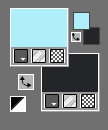
Sauvegardez
souvent !
|
Pour vous guider pendant la création de ce tag,
cliquer sur cette flèche avec le bouton gauche de la souris
et déplacer pour marquer votre ligne
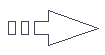 |
Étape 1
Ouvrir une image 950 x
600, fond transparent.
Effets - Modules
externes - Mehdi
- Wavy Lab 1.1
Configuration : Linéaire - 5 - 45
- 0
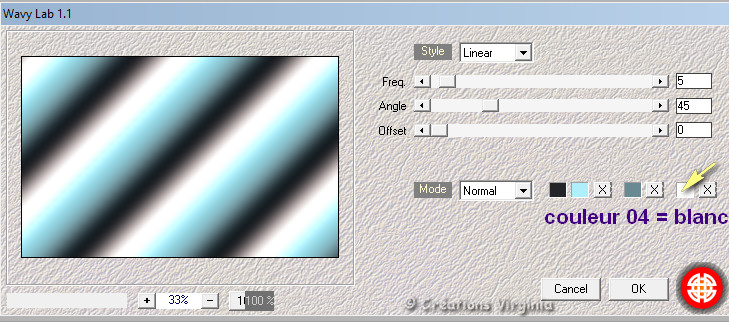
Étape 2
Effets - Modules
externes - Filters Unlimited
- VM Extravaganza
- Transmission
Configuration :
206 - 214 - 69
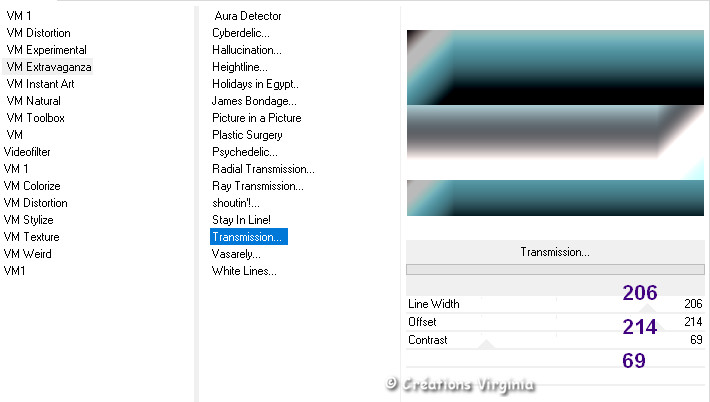
Effets -
Effets d'image -
Mosaïque sans jointures
Configuration :
Bégaiement Vertical
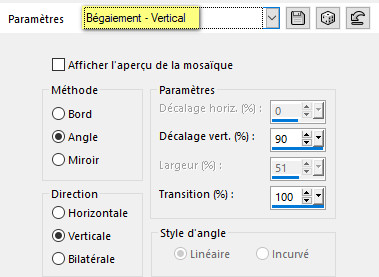
Étape 3.
Edition -
Répéter
Mosaïque sans jointures
Effets -
Effets de bords -
Accentuer davantage
Vous devriez
avoir ceci :
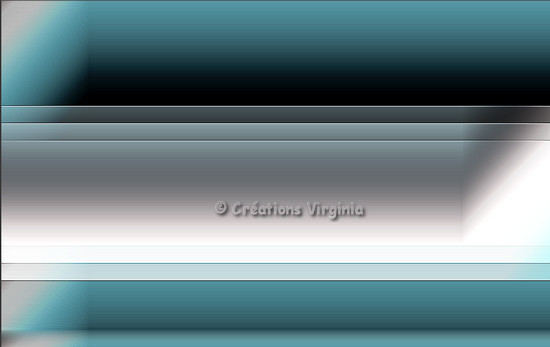
Étape 4.
Sélections -
Charger/enregistrer une sélection - charger
la sélection à partir du disque
Repérer la sélection
"
sel01_qui_vir.PspSelection "
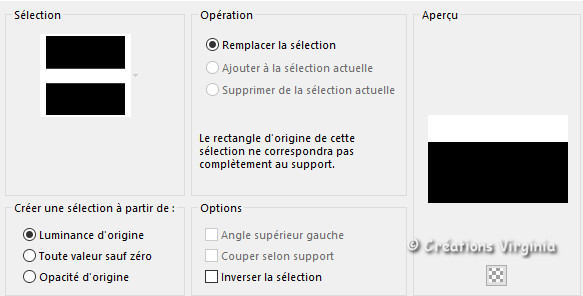
Cliquer sur "Charger"
Sélections -
Transformer la
sélection en calque
(Garder la sélection)
Étape 5.
Effets - Modules
externes - Filters Unlimited
- Background Designer IV
- sf10 Slice N
Dice
Configuration :
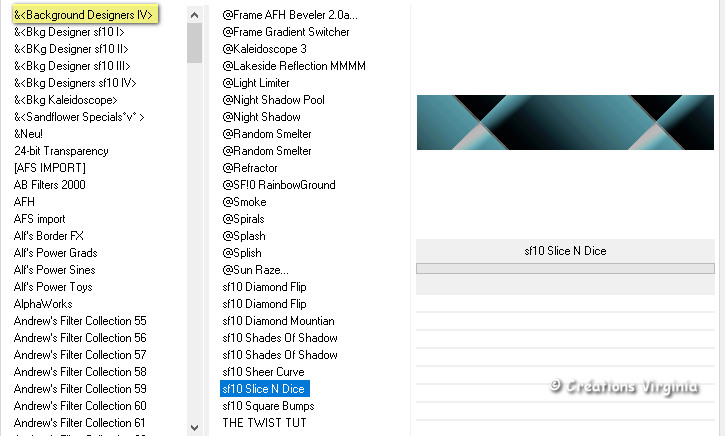
(Garder la sélection)
(Note : si vous trouvez le résultat obtenu un peu foncé,
coloriser légèrement ce calque, comme je l'ai fait dans
ma 2ème version)
Étape 6.
Calques - Dupliquer
Effets -
Effets Géométriques -
Cercle
Configuration :
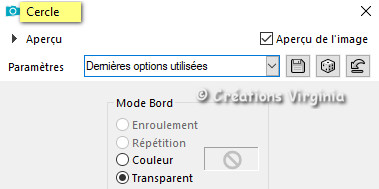
(Garder la sélection)
Étape
7
Sélections -
Transformer la
sélection en calque
Effets - Modules
externes - AlienSkin
Eye Candy 5
- Impact -
Glass
Configuration :
Onglet Settings = Clear
Onglet Basic :
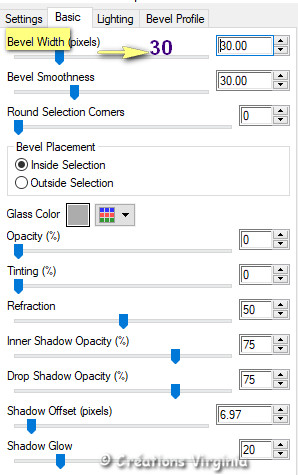
Effets
-
Effets 3D - Ombre portée
Configuration :
0 - 0 - 60 - 30 / Couleur =
Noir
Sélections -
Ne rien sélectionner.
Voici l'aperçu de la palette des calques
à cette étape :
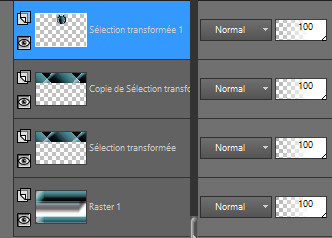
Étape 8
Palette
des Calques
Vous êtes sur le calque Sélection transformée 1
Avec le bouton droit de la souris,
renommer ce calque "Bouton"
Valider votre saisie en appuyant sur la Touche "Entrée
(Enter) du clavier.
Étape
9
Rester placé sur ce calque
(Bouton)
Edition - Copier
Edition - Coller comme nouvelle
image
Enregistrer cette image (Bouton) par sécurité et
laisser votre travail en attente.
Étape 10.
Retourner à votre tag.
Palette
des Calques
Activer le calque du dessous
(= Copie de sélection transformée)
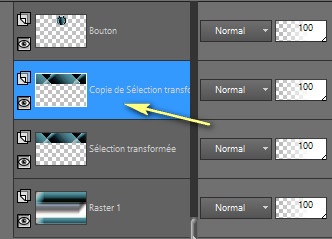
Avec le
bouton droit de la souris, cliquer sur ce calque
Dans le menu déroulant qui apparait, cliquer sur
: Supprimer
Étape 11.
Palette
des Calques
Rester sur le calque
Sélection
transformée
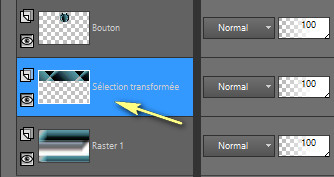
Sélections -
Charger/enregistrer une sélection - charger
la sélection à partir du disque
Repérer la sélection
"
sel02_qui_vir.PspSelection "
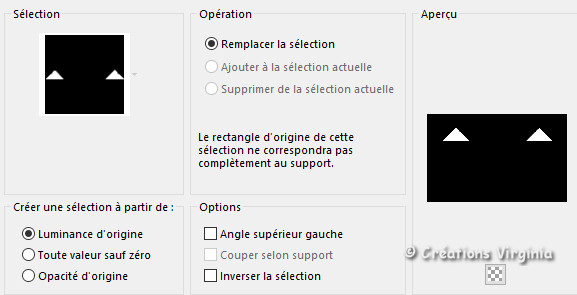
Cliquer sur "Charger"
(Garder la sélection)
Étape 12.
Effets - Modules
externes -
AP Lines
- Lines
SilverLining
Configuration :
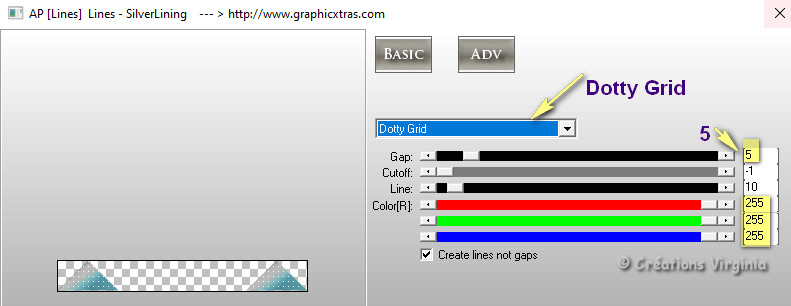
Effets - Modules
externes -
Carolaine and Sensibility
- CS Textures
Configuration : par défaut (52 - 0 - 175 - 10)
Effets -
Effets de Bords -
Dilater
Effets -
Effets de Bords -
Accentuer
(Garder la sélection)
Étape
13
Sélections -
Transformer la sélection en calque
Effets
-
Effets 3D - Ombre portée
Configuration :
0 - 0 - 60 - 30 / Couleur =
Noir
Sélections -
Ne rien sélectionner.
Vous devriez
avoir ceci :
|
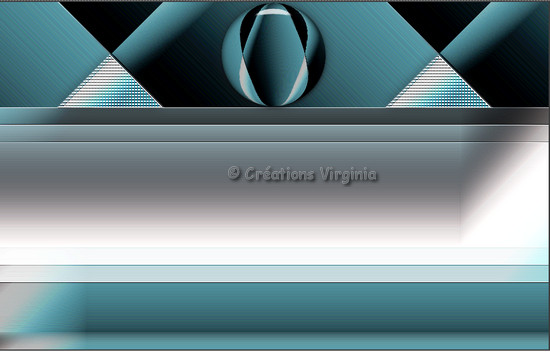 |
Votre palette des calques se présente ainsi
:
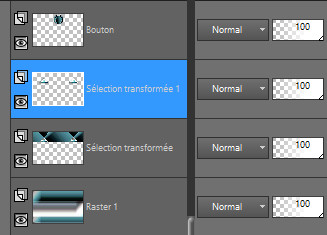 |
Étape
14
Palette
des Calques
Activer le calque du fond
(= Raster 1)
Sélections -
Charger/enregistrer une sélection - charger
la sélection à partir du disque
Repérer la sélection
"
sel03_qui_vir.PspSelection "
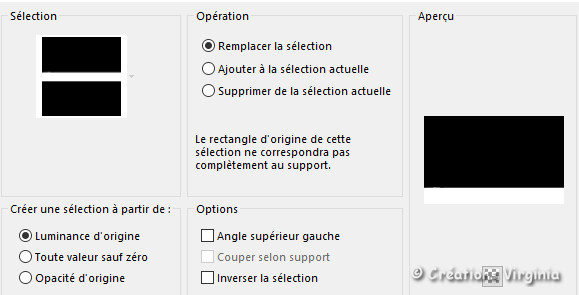
Cliquer sur "Charger"
Effets - Modules
externes - Filters Unlimited
- Render
- Clouds
[fore/background color]
Configuration :
par défaut

Effets - Modules
externes - Filters Unlimited
- Graphics Plus
- Cross shadows
Configuration :
par défaut
Sélections -
Ne rien sélectionner.
Étape 15
Rester placé sur le calque du fond
Ouvrir le
tube " deco_01_qui.pspimage "
Edition - Copier
Retourner à votre tag
Edition - Coller comme nouveau calque.
Objets - Aligner
- Bas
Palette
des Calques
Placer ce calque en Mode Luminance
Vous devriez
avoir ceci :
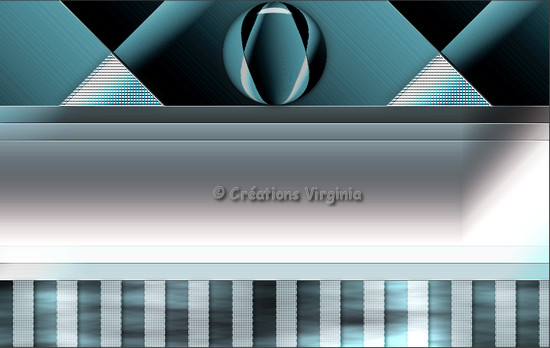
Étape 16
Palette Styles et Textures
Mettre la couleur
 en
Arrière Plan en
Arrière Plan
Onglet Dégradé
Repérer le dégradé Premier plan - Arrière-plan
Style Linéaire -
Angle = 45 - Répétitions à
3 -
Inverser = décoché
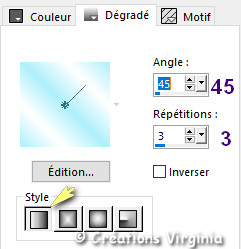
Palette des Calques
Se replacer sur le calque Raster 1 (= calque du fond)
Sélections -
Charger/enregistrer une sélection - charger
la sélection à partir du disque
Repérer la sélection
"
sel04_qui_vir.PspSelection "
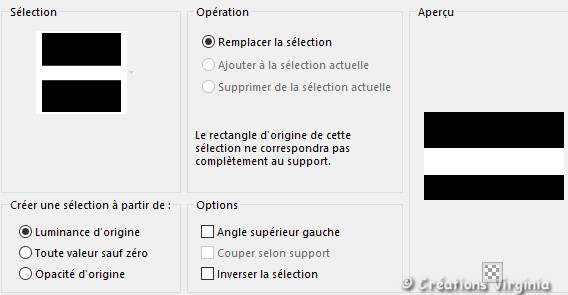
Cliquer sur "Charger"
Étape 17
Calques - Nouveau Calque Raster
Outil
Pot de Peinture


Appliquer le dégradé dans le
nouveau calque.
Effets
-
Effets 3D
- Ombre portée
Configuration :
0 - 0 - 60 - 30 / Couleur =
Noir
Sélections -
Ne rien sélectionner.
Étape 18
Effets - Modules
externes - Filters Unlimited
- Paper Textures
- Striped Paper
Fine
Configuration :
par défaut (74 - 87)
Réglage
- Netteté
- Netteté
Vous devriez
avoir ceci :
|
 |
Votre palette des calques se présente ainsi
:
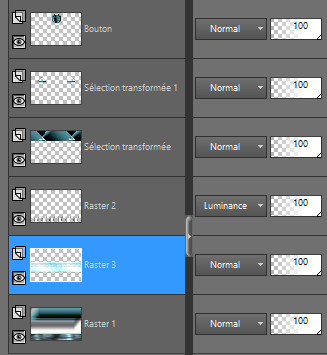 |
Étape
19
Calques - Fusionner - Tous aplatir
Edition -
Copier
Étape
20
Palette Styles et Textures
Remettre la
couleur #242529
 de l'étape Préparation en
Arrière Plan
de l'étape Préparation en
Arrière Plan
Image - Ajouter des bordures
- Symétrique coché
1 Pixel - Couleur

3 Pixels - Couleur

1 Pixel - Couleur

10 Pixels - Couleur

1 Pixel - Couleur

Étape 21.
Sélections -
Sélectionner tout
Image - Ajouter des bordures
30 Pixels - Couleur

Sélections -
Inverser
Edition
- Coller dans la sélection
(Garder la sélection)
Étape 22.
Effets - Modules
externes - Filters Unlimited
- Simple
- 4 Way Average
Réglage
- Flou
- Flou Gaussien
Configuration :
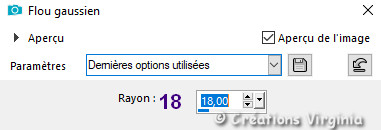
Effets - Modules
externes -
AAA Frames
- FotoFrame
Configuration :
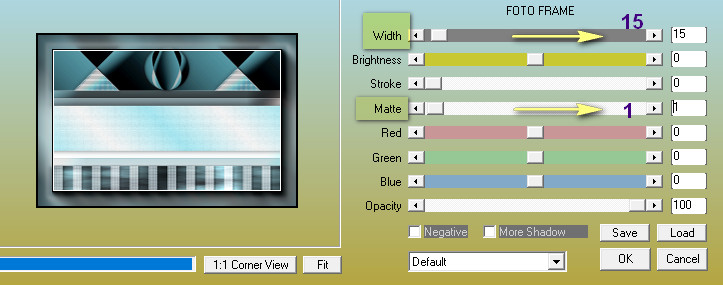
Sélections -
Inverser
Effets
-
Effets 3D
- Ombre portée
Configuration :
0 - 0 - 60 - 30 / Couleur =
Noir
Sélections -
Ne
rien sélectionner.
Étape 23.
Ouvrir le
tube " deco_02_qui.pspimage "
Edition - Copier
Retourner à votre tag
Edition - Coller comme nouveau calque.
(Le calque est bien placé)
Palette
des Calques
Placer ce calque en Mode Luminance
Héritée
Étape 24.
Ouvrir le tube "
femme-1308-laurette.png "
Image -
Redimensionner
Décocher
Redimensionner tous les calques
Redimensionner à 90 %.
Edition - Copier
Retourner à votre tag
Edition - Coller comme nouveau calque.
Objets - Aligner
- Bas
Objets - Aligner
-
Gauche
Effets
-
Effets 3D
- Ombre portée
Configuration :
2 - 3 - 60 - 30 / Couleur =
Noir
Étape 25
Ouvrir le tube "
texte_qui_se_ressemble.pspimage "
Outil
Sélectionner
 (ou appuyer sur la
Lettre K de votre clavier)
(ou appuyer sur la
Lettre K de votre clavier)
Dans la barre du
haut, saisir les valeurs
indiquées en Position
Horizontale (605) et Verticale (331).

Effets
-
Effets 3D
- Ombre portée
Configuration :
1 - 2 - 40 - 5 / Couleur = Noir
Vous devriez
avoir ceci :

Étape 26
Aller à l'image laissée en attente à l'étape 9
=
"Bouton"

Image -
Redimensionner
(Redimensionner tous les calques
décoché)
Redimensionner à 30 %.
Effets
-
Effets de Réflexion
- Miroir Rotatif
Configuration :
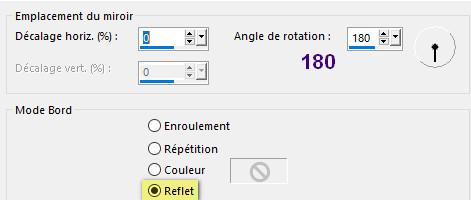
Réglage -
Netteté -
Netteté
Étape 27
Edition - Copier
Retourner à votre tag
Edition - Coller comme nouveau calque
Outil
Sélectionner
 (ou appuyer sur la
Lettre K de votre clavier)
(ou appuyer sur la
Lettre K de votre clavier)
Dans la barre du
haut, saisir les valeurs
indiquées en Position
Horizontale (965) et Verticale (352).
Appuyer sur la touche "M" de votre clavier (ou
sur n'importe quel autre outil) pour
désactiver l'outil Sélecteur.
Étape
28
Rester placé sur ce calque
Calques - Dupliquer
Image -
Redimensionner
Redimensionner à 70 %.
Bien placer
en haut sur le tag, comme ceci :

Étape
29
Ajouter votre signature.
Si tout est bien en place et vous convient :
Calques -
Fusionner - Tous aplatir
Étape
30
Redimensionner votre tag à 950 Pixels de Largeur
(Redimensionner tous les calques coché)
Réglage - Netteté
-
Masque Flou
Configuration :

Voilà, votre tag est terminé.
Il ne vous reste plus qu'à l'enregistrer
en format .jpg.
J'espère que vous avez aimé ce tutoriel, merci de
l'avoir fait :)
Autre résultat
Ce résultat est celui de Corinne,
qui a eu la gentillesse de tester mon tutoriel.
Merci beaucoup Corinne :)
Vous pouvez retrouver
Corinne ici :
L'atelier de la Créamanie
Nous vous souhaitons toutes deux une bonne création !

Autre résultat
Tubes (AI generated)


Autre résultat
Cette superbe
version a été réalisée par
Corinne,
qui a également eu la gentillesse de tester mon tutoriel.
Merci beaucoup Corinne :)

Autres Résultats
Thank you Chris
from
acbdesigns,
merci pour ta traduction en
 et tes 2 superbes versions !
et tes 2 superbes versions !


Merci beaucoup
Stella
pour ta traduction en espagnol
 et ta
splendide création ! et ta
splendide création !

Merci beaucoup
Byllina pour ta traduction
en
 et
pour cette
magnifique version ! et
pour cette
magnifique version !

Merci beaucoup
Andrea pour ta traduction
en
 et
pour cette superbe version ! et
pour cette superbe version !

Merci beaucoup
Liriani Silva pour ta traduction
en
 et
pour ta superbe version ! et
pour ta superbe version !

Vos versions

Retour à mon menu Tutoriels
Retour à mon menu principal

Pour accéder aux
magnifiques tutoriels et traductions du site de Sylvie, cliquez sur ce bouton :

Pour
m'écrire, cliquez sur ce logo :
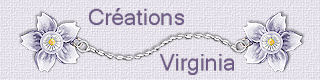
© Créations
Virginia
Tous droits réservés
|